Acceso presencial: pasos a seguir por la Secretaría Técnica
Acceso presencial: PASOS A SEGUIR POR LA SECRETARÍA TÉCNICA
- Configuración y diseño de módulo Acreditaciones.
- Pruebas de impresión de Acreditaciones. Descargar el diseño en el formato que corresponda e imprime un acreditación de prueba para ver cómo se ajusta el contenido al diseño.
Tamaños disponibles:
- Formato A4 con 4 cuatro cuadrantes
- Formato A4 con 2 cuatro cuadrantes
- Formato A4 con 1 cuatro cuadrante
- Formato A5 con 2 cuatro cuadrantes
- Formato A5 con 1 cuatro cuadrantes
- Formato A6 con 1 cuatro cuadrantes
- Formato tarjeta: 8,5cm x 12,5xm
- Formato tarjeta: 6,5cm x 10,5xm
- Formato etiqueta zebra LP2844
- Formato etiqueta zebra LP2844 (apaisado)
*Más información en el propio módulo.
- Configuración módulo/s Control de Acceso.
- Descarga del proyecto en formato APP en un dispositivo móvil. Acceder al módulo Control de acceso y realizar lectura de QR.
- Realizar pruebas de escaneo de código QR antes del evento para garantizar que la configuración definida es correcta.
- Revisar en el área de Accesos de usuarios cómo queda reflejada la información registrada tras las pruebas y exportar datos.
- En caso se quiera reenviar las acreditaciones a los usuarios en un momento diferente al momento de la inscripción:
Existen 3 posibilidades de gestión:
1. Reenvío del email de bienvenida a través de una acción masiva desde el Directorio del proyecto.
Desde Menú lateral > Usuarios > Directorio > Acciones masivas > Acción: Reenviar email de bienvenida
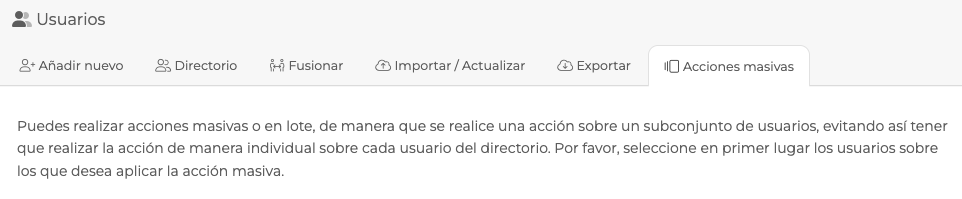
2. Reenvío manual de forma usuario por usuario desde el Directorio del proyecto.
Desde Menú lateral > Usuarios > Directorio > Ficha usuario > Acceso > Reenviar email de bienvenida
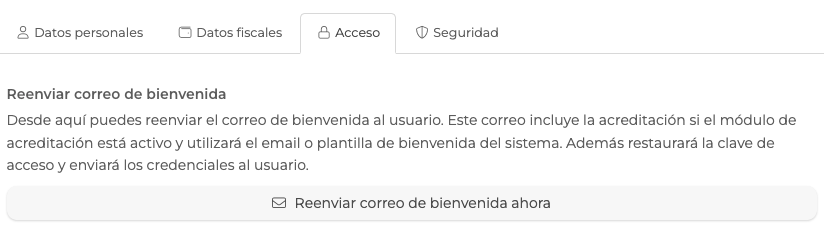
3. Activar el módulo en el área privada, para que cada usuario de forma autónoma pueda acceder en cualquier momento a su acreditación.
Mantener visible el módulo Acreditaciones e incluirlo en el área privada creada para los usuarios autenticados.

Para poder incluir en el submenú de área privada el módulo Acreditaciones, solo será necesario editar la configuración del módulo > Información > Sección padre.
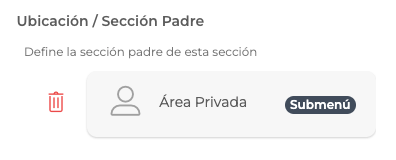
VISTA PREVIA DEL USUARIO AL ACCEDER A LA ACREDITACIÓN
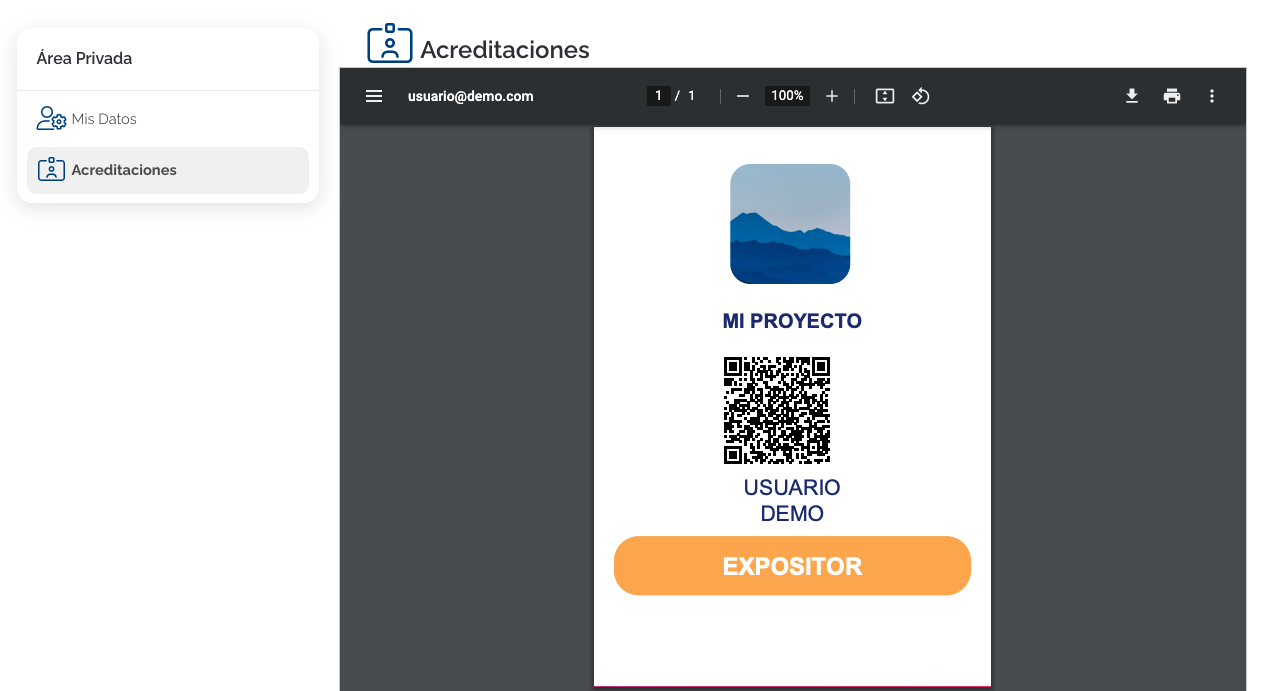
-
Contenido relacionado
-
Acceso presencial: Pasos a seguir por el usuarioAcreditaciones
 Información sobre Cookies
Información sobre Cookies
